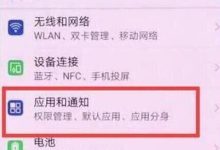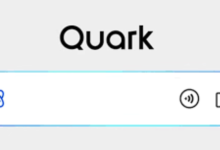首先运行SFC扫描修复系统文件,若失败则使用DISM工具修复系统映像并重新执行SFC扫描,最后可在安全模式下再次尝试SFC扫描以提高修复成功率。

本文运行环境:Dell XPS 13,Windows 10。
一、通过命令提示符运行SFC扫描
系统文件检查器(SFC)是Windows内置的工具,用于扫描和修复受保护的系统文件。使用管理员权限的命令提示符可以触发完整的系统扫描。
1、按下Win + X组合键,在弹出的菜单中选择“命令提示符(管理员)”或“Windows PowerShell(管理员)”。
2、在打开的命令行窗口中,输入命令sfc /scannow,然后按回车键执行。
3、系统将开始扫描所有受保护的系统文件,此过程可能需要15到30分钟,请勿中断操作。
4、扫描完成后,根据结果采取相应措施:如果显示“Windows 资源保护找到了损坏的文件并成功修复”,则问题已解决;如果显示“未找到完整性冲突”,说明系统文件完好;若提示“发现损坏文件但无法修复”,需进行下一步操作。
二、结合DISM工具修复系统映像
当SFC工具无法修复损坏的文件时,通常是因为系统映像本身已损坏。部署映像服务和管理工具(DISM)可以从Windows Update获取健康的系统文件来修复映像,为后续SFC扫描提供支持。
1、以管理员身份打开命令提示符或PowerShell。
2、输入命令DISM /Online /Cleanup-Image /RestoreHealth并按回车键执行。
3、等待DISM工具完成修复过程,这可能需要较长时间且需要稳定的互联网连接,因为它会从微软服务器下载必要的文件。
4、DISM执行完毕后,重新运行sfc /scannow命令,此时SFC应能成功修复之前无法处理的损坏文件。
三、在安全模式下执行SFC扫描
某些系统文件在正常启动状态下被进程占用而无法替换。安全模式仅加载最基本的驱动和服务,可避免文件被锁定,从而提高SFC修复的成功率。
1、重启计算机,在启动过程中强制关机三次,系统将自动进入“自动修复”环境。
2、选择“疑难解答” > “高级选项” > “命令提示符”。
3、系统重启后会要求您选择账户并输入密码,登录后命令提示符将自动打开。
4、在命令提示符中输入sfc /scannow并按回车,开始在安全模式下扫描和修复系统文件。

 路由网
路由网